у меня проблема с
В случае Chrome вам нужно войти в меню в правом верхнем углу, нажать «Справка», а затем перейти к Информация Google Chrome . Вы автоматически увидите, какая версия у вас установлена, и, если есть более новая, вы можете добавить ее простым способом.

Если у вас установлен Mozilla Firefox, процедура в основном такая же. Вам нужно перейти в меню в правом верхнем углу, нажать «Справка» и О районе . Там автоматически появится маленькое окошко, где будет указано, обновлена она или нет и, если есть более свежая версия, добавит ее.
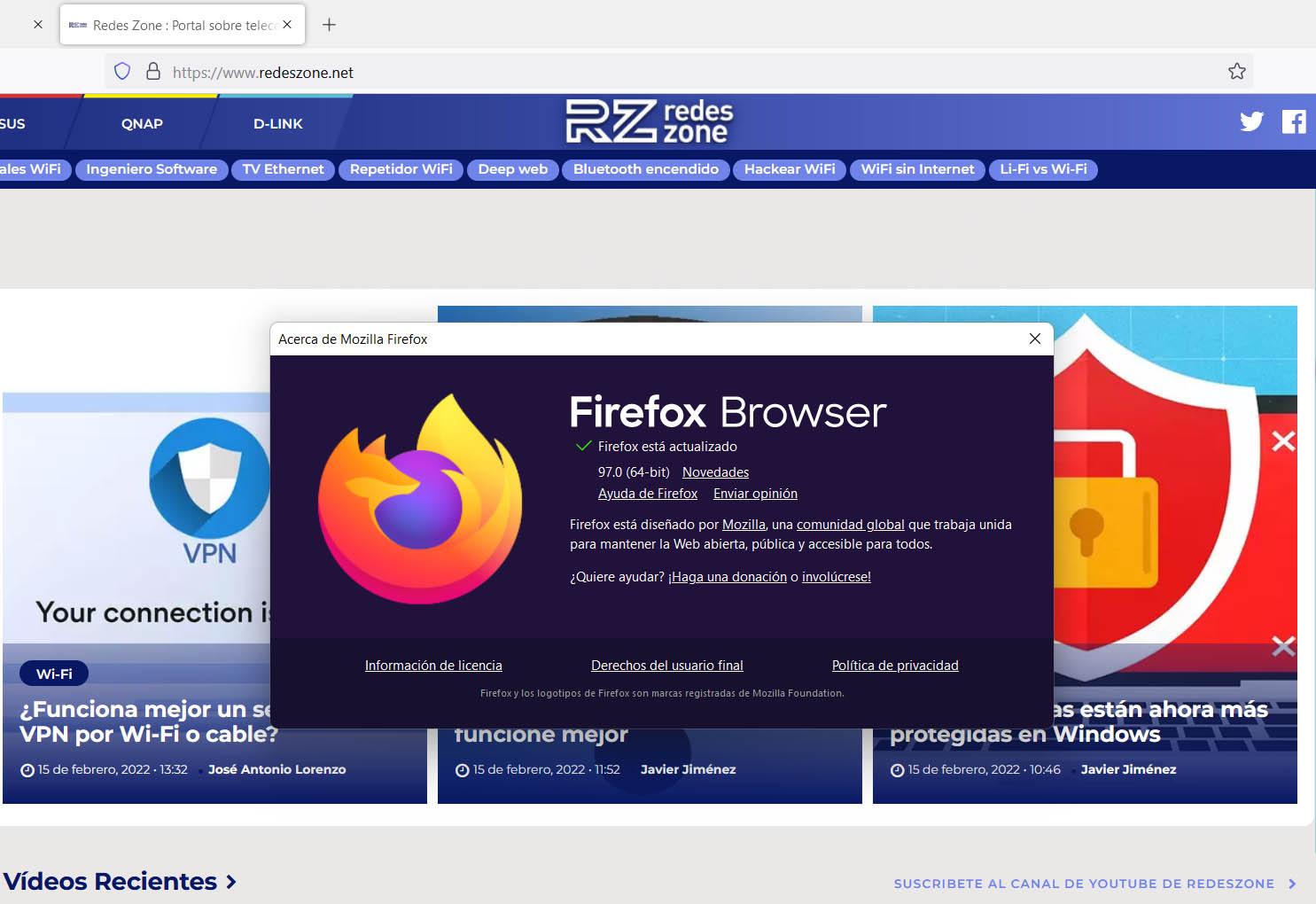
Очистить кеш и данные
Одна из основных причин ошибки SLL_ERROR_HANDSHAKE_FAILURE_ALERT связана с кеш браузера . Это также связано с данными, которые сохраняются каждый раз, когда мы посещаем веб-страницу или заходим в онлайн-сервис.
SSL HANDSHAKE FAILED YOUTUBE TV
Поэтому в этом случае нужно очистить и кеш, и данные. В случае Chrome вам нужно войти в меню в правом верхнем углу, перейти в «Настройки», нажать « Безопасность и конфиденциальность и Очистить данные просмотра. Обязательно установите флажки в разных полях и нажмите Удалить данные .

Удалить сертификаты
Другая конкретная причина этой ошибки заключается в том, что что-то ошибся с сертификатами . Мы можем устранить их и посмотреть, устранит ли это ошибку. Если вы установили сертификат, он может быть поврежден, поэтому при входе на веб-сайт появляется эта досадная ошибка.
В Chrome вам нужно снова зайти в меню, войти в «Настройки», «Безопасность и конфиденциальность» и там нажать «Безопасность». Откроется новое окно и нас интересует, где написано Управление сертификатами.
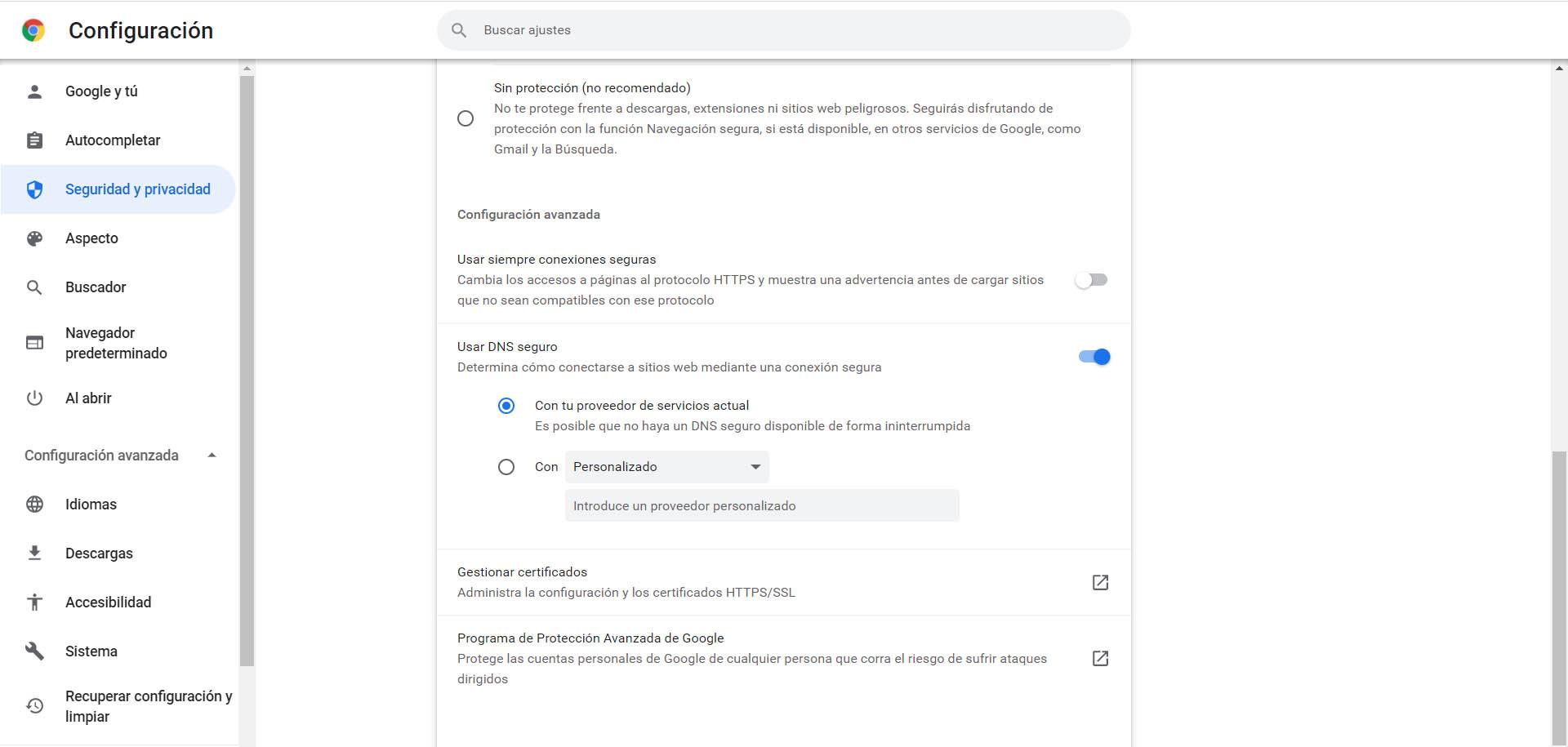
При нажатии на нее откроется новое окно, в котором появятся все имеющиеся у вас сертификаты. Если вы видите, что что-то может быть проблематичным, вы можете нажать «Удалить».
В Firefox вам нужно зайти в Настройки, ввести Конфиденциальность и безопасности и спуститесь к Сертификаты раздел. Нажмите «Просмотреть сертификаты», и появится небольшое новое окно со всеми сертификатами, в котором вы можете удалить тот, который, по вашему мнению, может вызывать проблемы при просмотре.
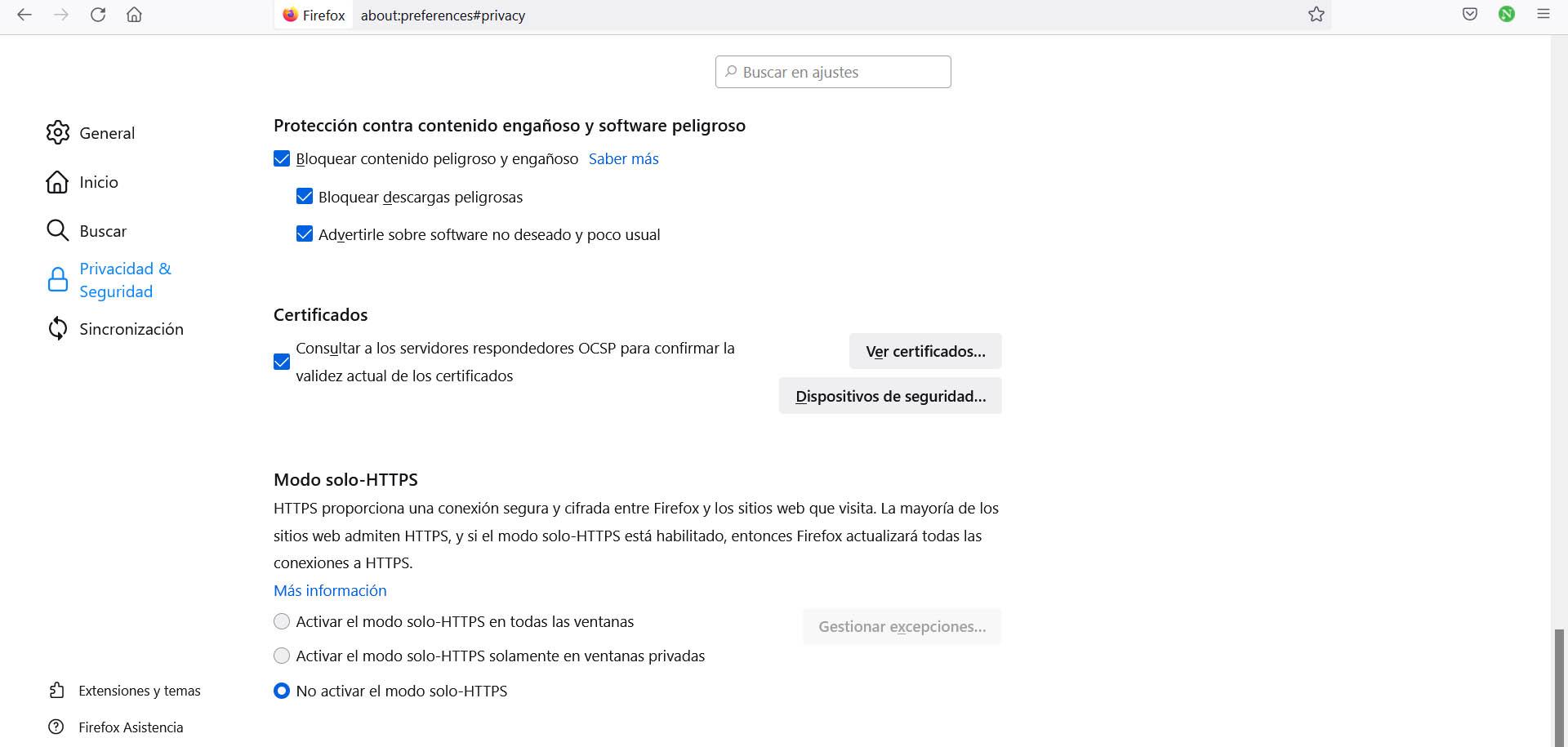
Убедитесь, что Интернет работает хорошо
Мы сосредоточились на некоторых шагах, которые необходимо выполнить в браузере, так как это обычно проблема с этой программой, но аспекты связи да и за самим устройством тоже надо следить. Поэтому мы должны убедиться, что интернет-соединение действительно работает хорошо и что нет проблем, вызывающих обрывы или потерю скорости.
LG SMART TV — SSL ERROR FİX
Вы можете выполнить тест скорости или открыть любой другой инструмент, который подключается к сети, и посмотреть, нормально ли он работает. Таким образом вы увидите, удалось ли вам потерять сигнал Wi-Fi или по какой-то причине сетевой кабель не работает должным образом. По крайней мере, вы можете исключить, что Интернет работает нормально, и это не является причиной проблемы с SSL_ERROR_HANDSHAKE_FAIULURE_ALERT.
Посмотрите, есть ли какие-либо ожидающие обновления Windows
Очень важно всегда обновлять операционную систему с последние версии . Только тогда вы сможете наслаждаться последними улучшениями, а также исправлять любые проблемы, которые могут появиться. Это также может применяться при работе в Интернете или при подключении к приложению или веб-странице.
Вы должны посмотреть, все ли у вас обновлено, и обновить его, если это необходимо. Вы можете зайти в Пуск, зайти в Настройки и перейти к Центр обновления Windows . Он автоматически перенаправит вас на страницу, чтобы проверить, какая версия у вас установлена, и при необходимости начнет загрузку необходимых файлов, и вы сразу же сможете их установить.

Вернуть браузер к настройкам по умолчанию
Если все это не возымело никакого положительного эффекта и у вас по-прежнему возникают проблемы в Chrome или Firefox с входом на веб-страницы, лучше всего попробовать восстановить значения программы по умолчанию. Если, например, вы что-то коснулись в конфигурации или установили плагин, и он вызвал сбой, вы можете решить это таким образом.
В случае Chrome вам нужно перейти в верхнее правое меню, войти в «Настройки» и перейти в «Дополнительные настройки». Там вы увидите Восстановить конфигурацию и очистить раздел. Нажмите здесь и следуйте инструкциям, чтобы оставить браузер таким, каким он был при первой установке.
Итак, если вы столкнулись с SSL_ERROR_HANDSHAKE_FAILURE_ALERT проблему, вы можете предпринять шаги, которые мы упомянули, чтобы попытаться исправить ее. Обычно это связано с проблемой браузера, поэтому решение может быть там. Однако это также может быть ошибка подключения или системы, и вам нужно будет ее исправить.
Источник: itigic.com
Ошибка SSL_ERROR_HANDSHAKE_FAILURE_ALERT [Fixed]
Несколько пользователей видят код ошибки: SSL_ERROR_HANDSHAKE_FAILURE_ALERT при попытке доступа к некоторым сайтам, обычно это видно при доступе к веб-сайтам, которые должны проверять легитимность. В этой статье мы рассмотрим, что такое код ошибки и как его можно исправить.
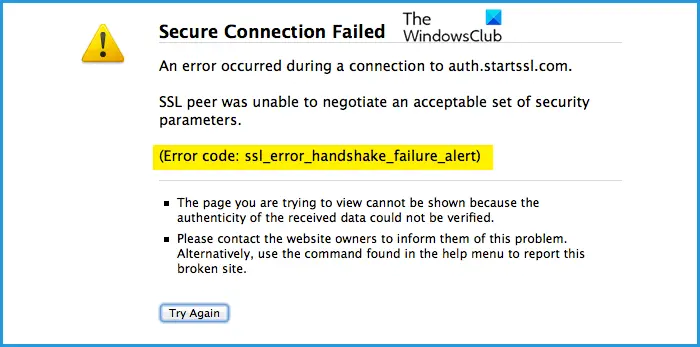
Что такое SSL_ERROR_HANDSHAKE_FAILURE_ALERT?
Пользователи видят рассматриваемый код ошибки в большинстве браузеров, однако чаще всего Firefox является одним из распространенных браузеров, затронутых этой проблемой. Ошибка SSL Handshake возникает, когда сервер и клиент не могут связаться через SSL или протокол уровня защищенных сокетов.
Протокол SSL гарантирует, что данные, передаваемые между веб-браузером и сервером, защищены. Он в основном шифрует ссылку, которая, в свою очередь, защищает данные и гарантирует, что они не уязвимы для атак.
Программы для Windows, мобильные приложения, игры — ВСЁ БЕСПЛАТНО, в нашем закрытом телеграмм канале — Подписывайтесь:)
Есть много причин, которые могут вызвать ошибку в вопросах. Чаще всего это кеш вашего браузера, который повреждается и, как следствие, вызывает проблемы. Кроме того, проверьте сертификаты и убедитесь, что они не проблематичны, если они есть, вы увидите не только ошибки рукопожатия SSL, но и некоторые другие сообщения об ошибках и коды.
Мы также собираемся выяснить, что не так с компьютером, на котором вы просматриваете. Итак, не теряя времени, давайте прыгнем в него.
Код ошибки SSL_ERROR_HANDSHAKE_FAILURE_ALERT
Вы можете решить Код ошибки: SSL_ERROR_HANDSHAKE_FAILURE_ALERT со следующими решениями.
- Перезагрузите браузер и компьютер
- Проверьте свой Интернет
- Обновите свой браузер
- Очистить кэш и данные просмотра
- Удалите проблемный сертификат вашего браузера
- Устранение неполадок в чистой загрузке
Поговорим о них подробно.
1]Перезагрузите браузер и компьютер.
Перед устранением неполадок вам следует перезапустить браузер и посмотреть, работает ли он. Если не получится, то попробуйте перезагрузить компьютер. Это закроет все процессы, которые могли помешать работе вашего компьютера, и, надеюсь, устранит проблему.
2]Проверьте свой Интернет
Вы также должны проверить Интернет в качестве предварительного решения. Достаньте тестер скорости интернета и проверьте пропускную способность. Если у вас медленный Интернет, проверьте, все ли устройства, подключенные к сети, имеют подобные проблемы или нет. В случае, если у всех устройств есть проблемы с Интернетом, попробуйте перезагрузить маршрутизатор и, если это не сработает, позвоните своему провайдеру.
Если у вас единственное устройство с проблемой Интернета. попробуй починить медленный интернет.
3]Обновите свой браузер
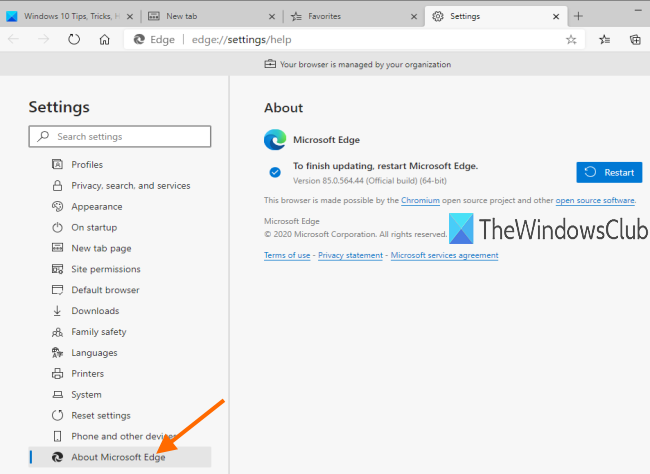
Вы должны начать устранение неполадок, обновив браузер. Это может быть неочевидным решением, но вы должны знать, что это может быть вызвано ошибкой. Чтобы устранить эту ошибку, разработчик, возможно, выпустил новое обновление, когда вы загрузите его, ваша проблема будет решена.

У каждого браузера свой способ обновления. У некоторых есть автоматические обновления, а некоторые нужно обновлять вручную. Если вы используете Edge или Chrome, просто перейдите в «Настройки» и нажмите «О Microsoft Edge» в первом и «О Chrome» во втором. В Firefox нажмите кнопку меню и нажмите на Справка > О Firefox.
После обновления перезагрузите компьютер и проверьте, сохраняется ли проблема.
4]Очистить кеш и данные просмотра
Поврежденный кэш и данные просмотра могут вызвать рассматриваемую проблему. Таким образом, вы должны очистить их и решить проблему. Очистка данных никоим образом не повлияет на ваш браузер, на самом деле это решит некоторые другие проблемы, которые могли оказать негативное влияние на ваш браузер. Поэтому вам следует очистить кеш и данные просмотра Chrome, Firefox, Edge и Opera. Надеюсь, это решит проблему для вас.
5]Удалите проблемный сертификат в браузере.
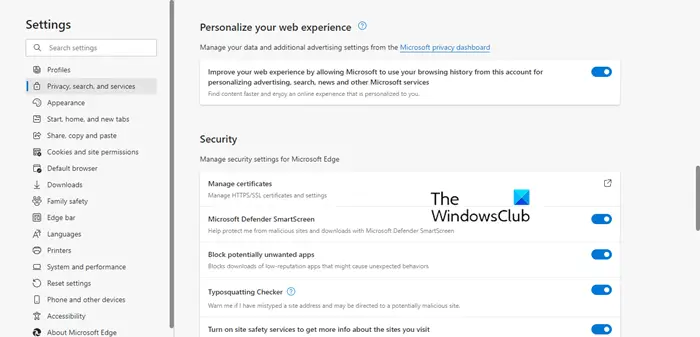
Вы также должны проверить, есть ли какой-то проблемный сертификат, который вы установили. Под проблемным сертификатом мы подразумеваем поврежденные сертификаты. Мы рекомендуем удалять сертификаты один за другим и смотреть, поможет ли это. Но перед этим лучше Экспортировать эти сертификаты или иметь их копию.
- Нажмите на три вертикальные точки и нажмите «Настройки».
- Перейти к Конфиденциальность, поиск и услуги.
- Прокрутите вниз и нажмите «Управление сертификатами» в разделе «Безопасность».
- Выберите свой сертификат и нажмите Удалить.
- Откройте Firefox и откройте его настройки.
- Перейти к Конфиденциальность и безопасность.
- Найдите раздел «Сертификаты» и нажмите «Просмотреть сертификаты».
- Выберите свой сертификат и нажмите Удалить.
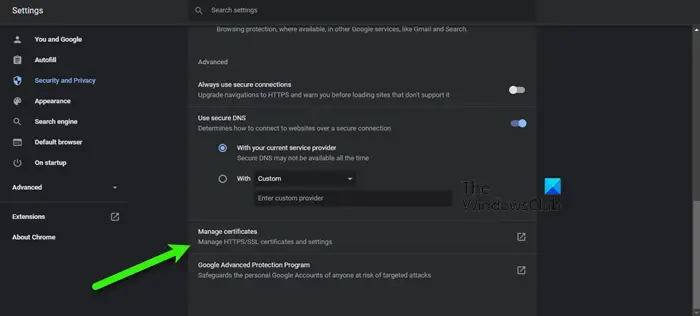
- Откройте настройки Chrome.
- Перейти к Безопасность и конфиденциальность > Безопасность.
- Щелкните Управление сертификатами.
- Выберите проблемный сертификат и нажмите Удалить.
- Откройте Opera и нажмите на значок настроек.
- Нажмите на раскрывающееся меню Дополнительно.
- Перейти к Конфиденциальность и безопасность > Безопасность.
- Выберите Управление сертификатами.
- Выберите проблемный сертификат и нажмите Удалить.
Надеюсь, это решит проблему.
6]Устранение неполадок в чистой загрузке
Иногда другая программа может мешать работе вашего браузера и вызывать проблему. Поэтому вам следует устранить неполадки в «Чистой загрузке» и выяснить, что это за программа.
Надеюсь, вы сможете решить проблему с помощью этих решений.
Как исправить ошибку безопасного подключения в Firefox?
Вы можете легко исправить ошибку безопасного подключения в Firefox, следуя решениям, упомянутым в этой статье. Все они обслуживают Chrome, Firefox, Edge, Opera и другие браузеры. Однако в Firefox есть две ошибки Secure Connection Failed, другая — SSL ERROR NO CYPHER OVERLAP.
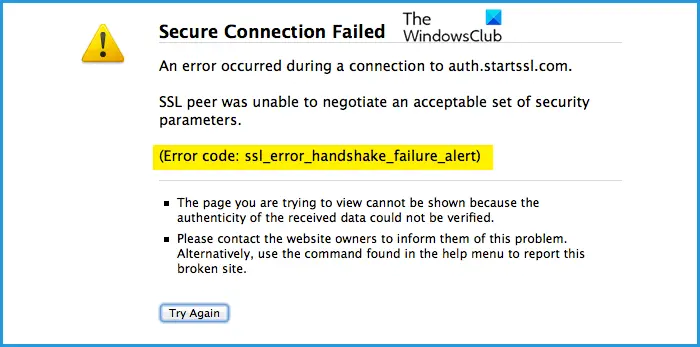
Программы для Windows, мобильные приложения, игры — ВСЁ БЕСПЛАТНО, в нашем закрытом телеграмм канале — Подписывайтесь:)
Источник: zanz.ru